Heim >System-Tutorial >Windows-Serie >Wie überprüfe ich den Videospeicher in Win11? Wie überprüfe ich die Videospeichergröße von Win11?
Wie überprüfe ich den Videospeicher in Win11? Wie überprüfe ich die Videospeichergröße von Win11?
- WBOYWBOYWBOYWBOYWBOYWBOYWBOYWBOYWBOYWBOYWBOYWBOYWBnach vorne
- 2024-02-09 17:30:351353Durchsuche
PHP-Editor Apple hat eine Antwort für Sie: Im Win11-System ist es sehr einfach, die Größe des Videospeichers zu überprüfen. Sie können die Tastenkombination Win+X drücken und die Option „Geräte-Manager“ auswählen. Erweitern Sie im Geräte-Manager die Option „Anzeigeadapter“, klicken Sie auf Ihr Grafikkartenmodell und wählen Sie dann „Eigenschaften“ aus. Wechseln Sie im Eigenschaftenfenster zur Registerkarte „Details“, suchen Sie nach „Hardware-ID“ und klicken Sie darauf. Im Popup-Dialogfeld wird die Größe des Videospeichers angezeigt. Darüber hinaus können Sie die Größe des Videospeichers überprüfen, indem Sie Tools zur Grafikkartenüberwachung wie GPU-Z herunterladen und installieren. Hoffe das hilft!
Wie überprüfe ich die Videospeichergröße von Win11?
Methode 1:
1. Drücken Sie zuerst Win +
2. Klicken Sie im Systemeinstellungsfenster auf der rechten Seite auf Anzeige (Anzeige, Helligkeit, Nachtmodus, Anzeigebeschreibung).
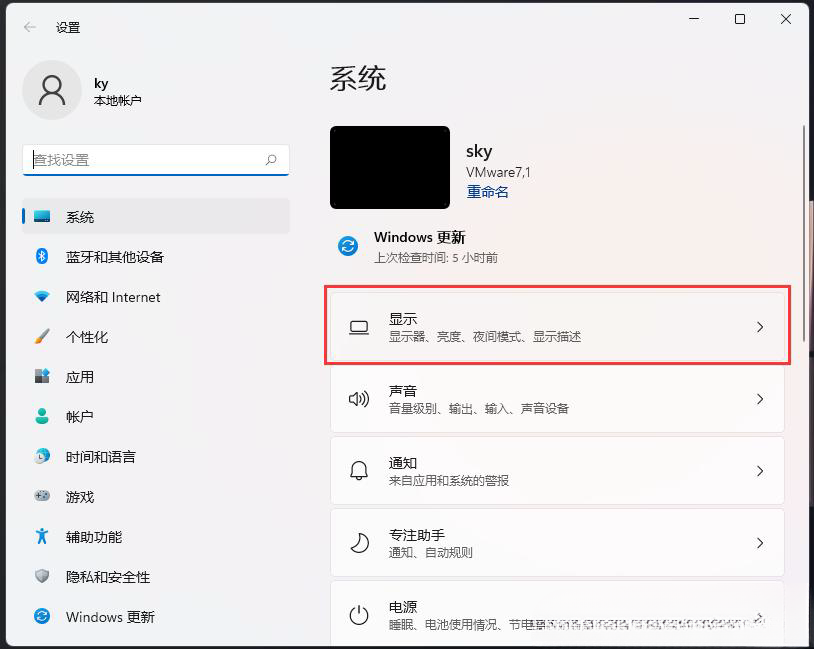
3. Der aktuelle Pfad ist: System – Anzeige, klicken Sie unter den relevanten Einstellungen auf Erweiterte Anzeige (Anzeigeinformationen, Aktualisierungsrate).
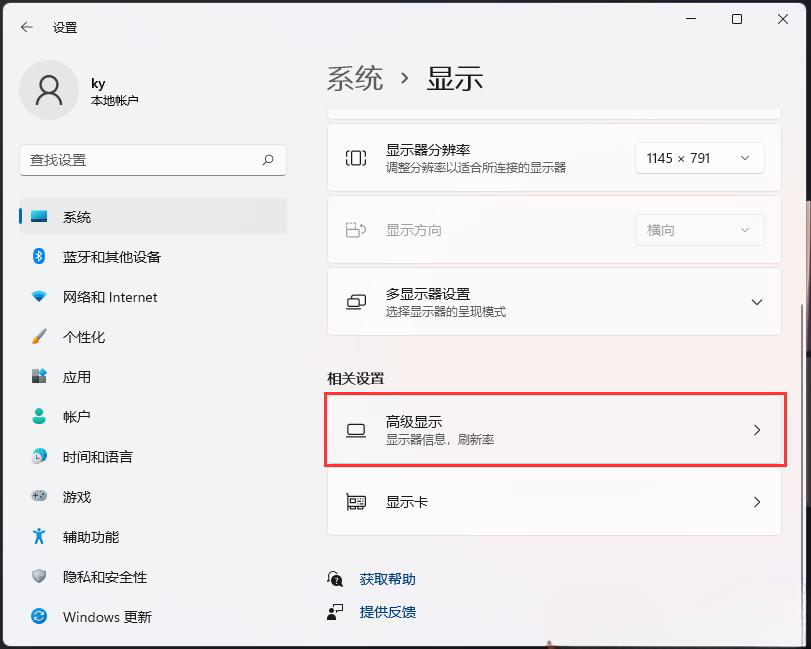
4. Der aktuelle Pfad ist: System – Anzeige – Erweiterte Anzeige, klicken Sie auf die Anzeigeadaptereigenschaften von Monitor 1.
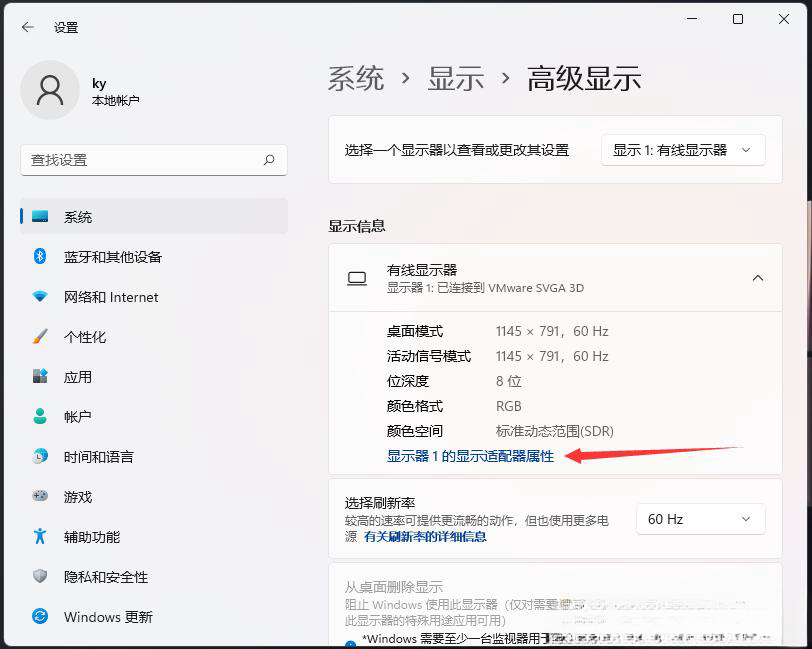
5. Im Fenster mit den Grafikkarteneigenschaften können Sie unter „Adapter“ die Videospeicherinformationen anzeigen.
Methode 2:
1. Ausführen (Win+R)-Fenster, geben Sie den Befehl dxdiag ein, drücken Sie OK oder drücken Sie die Eingabetaste, um das DirectX-Diagnosetool zu öffnen.
2. Wechseln Sie im Fenster des DirectX-Diagnosetools zur Registerkarte „Anzeige“, um die Videospeicherinformationen anzuzeigen.
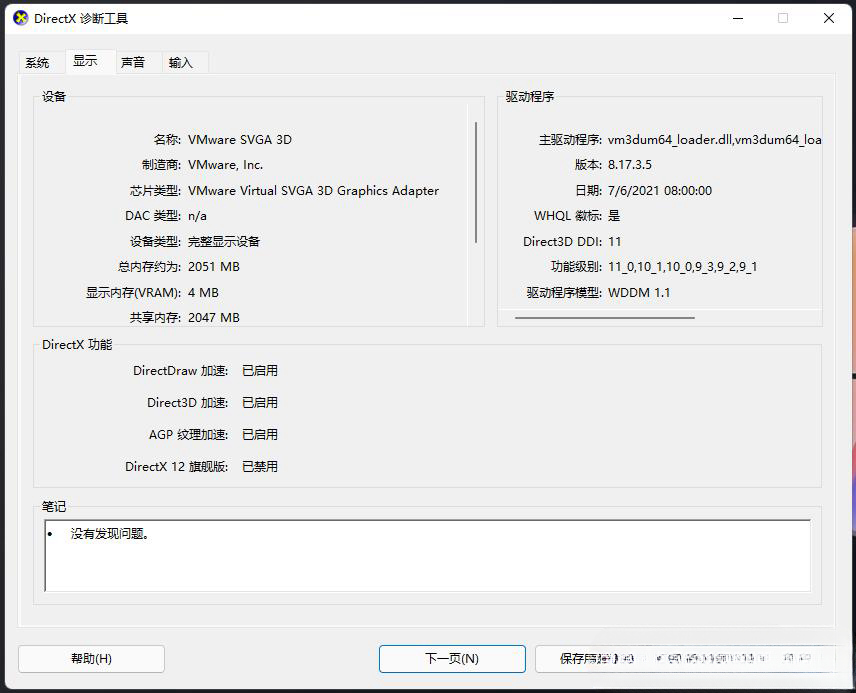
Das obige ist der detaillierte Inhalt vonWie überprüfe ich den Videospeicher in Win11? Wie überprüfe ich die Videospeichergröße von Win11?. Für weitere Informationen folgen Sie bitte anderen verwandten Artikeln auf der PHP chinesischen Website!
In Verbindung stehende Artikel
Mehr sehen- Was ist der Unterschied zwischen der Win11-Home-Version und der Professional-Version?
- So fügen Sie Drucker und Scanner im Win11-System hinzu
- So lösen Sie das Problem, dass der Befehl ipconfig im Win11-System nicht verwendet werden kann
- So deaktivieren Sie die PIN-Anmeldung in Win11
- Was ist mit dem Laptop los, wenn in Win11 kein Ton zu hören ist?

